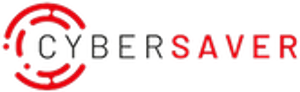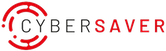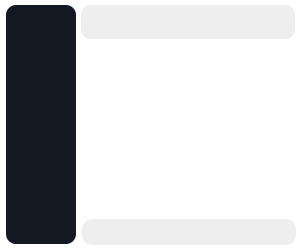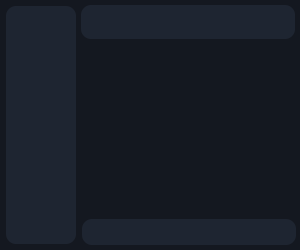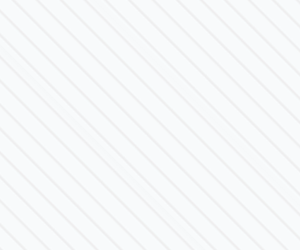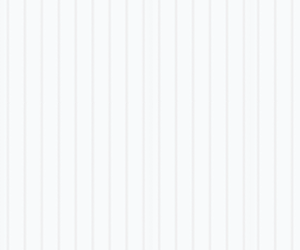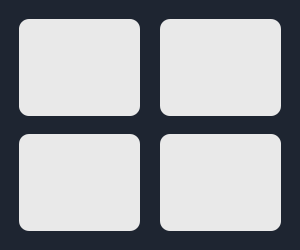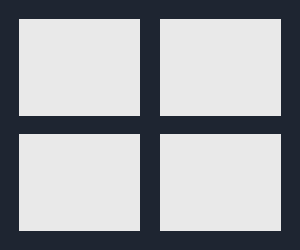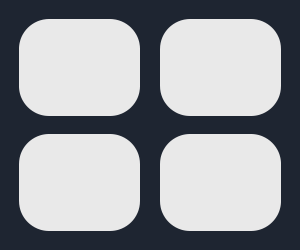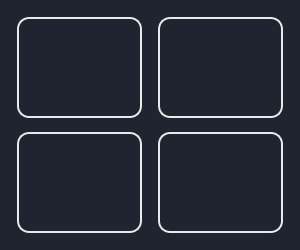Această secțiune conține informații despre cum să utilizați aplicația Kaspersky pentru a afla ce dispozitive sunt conectate la rețeaua dvs. prin cablu Ethernet și la rețeaua Wi-Fi.
- 1. Despre componenta Monitorizare locuință inteligentă
- 2. Cum să activați sau să dezactivați componenta Monitorizare locuință inteligentă
- 3. Cum vizualizați dispozitivele din rețeaua mea
- 4. Cum să refuzați accesul la rețea pentru un dispozitiv
1. Despre componenta Monitorizare locuință inteligentă
Hackerii ar putea să vă captureze parola sau să vă pirateze rețeaua de acasă pentru a profita de Internetul dvs. sau pentru a vă fura datele. Aplicația Kaspersky vă protejează rețelele Ethernet prin cablu și rețelele Wi-Fi împotriva conexiunilor neautorizate.
De îndată ce confirmați că rețeaua dvs. de domiciliu este detectată corect, începem să monitorizăm dispozitivele conectate la acea rețea și unele vulnerabilități, cum ar fi o parolă Wi-Fi slabă sau criptarea routerului. Dacă detectăm vulnerabilități sau un dispozitiv nou în rețea, pe care nu l-ați identificat anterior ca fiind un dispozitiv cunoscut, vă vom avertiza despre aceasta și vă vom sugera recomandări pentru a vă permite să luați măsuri pentru a vă proteja rețeaua de domiciliu și dispozitivele care o folosesc.Notificările despre dispozitivele noi care se conectează la rețeaua dvs. de domiciliu sunt disponibile în varianta Plus
2. Cum să activați sau să dezactivați componenta Monitorizare locuință inteligentă
Pentru a activa sau dezactiva componenta Monitorizare locuință inteligentă: Deschideți fereastra principală a aplicației. Faceți clic pe Butonul Setări din partea de jos a ferestrei. Aceasta deschide fereastra Setări. Selectați secțiunea Setări de securitate. Selectați componenta Firewall. Efectuează una dintre următoarele acțiuni: Pentru a activa componenta Monitorizare locuință inteligentă, bifați caseta de selectare Afișează dispozitivele conectate la rețelele mele. Pentru a dezactiva componenta Monitorizare locuință inteligentă, bifați caseta de selectare Afișează dispozitivele conectate la rețelele mele.
3. Cum vizualizați dispozitivele din rețeaua mea
Notificările despre dispozitivele noi care se conectează la rețeaua dvs. de domiciliu sunt disponibile în varianta Plus
Aplicația Kaspersky afișează următoarele informații despre dispozitivele conectate la rețeaua Wi-Fi sau la rețeaua Ethernet prin cablu: Numele dispozitivului Producătorul dispozitivului Tipul dispozitivului (de exemplu, computer, dispozitiv mobil, router, consolă de jocuri sau cameră video) Sistemul de operare instalat pe dispozitiv Adresa MAC (ID-ul unic de rețea al dispozitivului) Adresa IP a dispozitivului Ora la care dispozitivele deconectate au fost ultima dată detectate în rețea Aplicațiile Kaspersky instalate pe dispozitivul dvs.
4. Cum să refuzați accesul la rețea pentru un dispozitiv
Pentru a refuza accesul la rețea pentru un dispozitiv:
Deschideți fereastra principală a aplicației.
Efectuează una dintre următoarele acțiuni:
Accesați blocul Locuință inteligentă și faceți clic pe butonul Vizualizează fin secțiunea Monitorizare locuință inteligentă.
În fereastra principală a aplicației, faceți clic pe butonul Vizualizează din secțiunea Monitorizare locuință inteligentă.
Apasă pe linkul